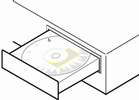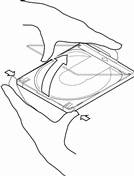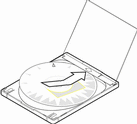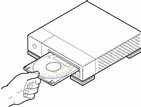Så här förbereder du uppgraderingen
-
Tänker du installera Solaris med en tip(1)-linje?
-
Om du inte tänker göra det fortsätter du till nästa steg.
-
Om du tänker göra det kontrollerar du att minst 80 kolumner och 24 rader visas i fönstret.
Obs!Du kan ta reda på tip-fönstrets storlek med hjälp av kommandot stty(1).
-
-
Går det att starta systemet från en cd?
-
Om det går kontrollerar du att funktionen är aktiverad genom att använda systemets BIOS-verktyg.
-
Om det inte går sätter du in disketten Solaris 8 Device Configuration Assistant Intel Platform Edition i systemets diskettenhet.
Obs!Du kan också hämta Enhetskonfigurationsassistenten för Solaris 8 från Solaris Driver Connection på http://soldc.sun.com/support/drivers.
-
-
Sätt in cd:n Solaris 8 Installation English Intel Platform Edition eller Solaris 8 Installation Multilingual Intel Platform Edition i systemets cd-romläsare.
-
Starta systemet genom att avsluta det och därefter stänga av det och sätta på det igen.
Ett minnestest och maskinvaruidentifiering utförs. Skärmvisningen uppdateras.
-
Om du använder disketten Solaris 8 Device Configuration Assistant Intel Platform Edition visas följande meddelande:
Solaris Boot Sector Version 1
längst upp på skärmen. Därefter visas ungefär följande information:
Solaris för x86 - Generic DCB Version 1.234 startar /solaris/boot.binSkärmen uppdateras, och ungefär följande information visas:
SunOS Secondary Boot version 3.00 Solaris Intel Platform Edition startar system Kör konfigurationsassistenten ... -
Om du bara använder Solaris 8 Installation English Intel Platform Edition- eller Solaris 8 Installation Multilingual Intel Platform Edition-cd:n visas följande meddelande:
SunOS - Intel Platform Edition Primary Boot Subsystem, vsn 2.0
längst upp på skärmen. Därefter visas ungefär följande information:
SunOS Secondary Boot version 3.00 Solaris Intel Platform Edition startar system Kör konfigurationsassistenten ...
-
-
När skärmen med Solaris Enhetskonfigurationsassistenten visas trycker du på F2 för att fortsätta.
Skärmen Bussnumrering visas med ungefär följande meddelande:
Identifierar busstyper och samlar in maskinvarukonfigurationsdata ...
Därefter visas skärmen Genomsöker enheter. Systemenheterna söks igenom. När sökningen är klar visas skärmen Identifierade enheter.
-
Tryck på F2 för att fortsätta.
Skärmen Laddar visas med meddelanden om drivrutiner som startas för att starta systemet. Efter några sekunder visas skärmen Starta Solaris.
-
Välj Cd på skärmen Starta Solaris, och tryck på F2 för att fortsätta.
-
Om du använder cd:n Solaris 8 Installation English Intel Platform Edition visas skärmen Kör drivrutin en kort stund, och därefter visas ungefär den här informationen:
<<< Aktuella startparametrar >>> Startsökväg: /pci@0,0/pci-ide@7,1/ide@1/sd@0,0:a Startarg: kernel/unix <<< Startar installationen >>> SunOS version 5.8 Version Generic 32-bitars Copyright 1983-2000 Sun Microsystems, Inc. Med ensamrätt. Konfigurerar /dev och /devices Använder RPC-startparam för nätverkskonfigurationsinformation. Solaris Web Start 3.0-installationsprogram Svenska har valts som installationsspråk. Installationsprogrammet Solaris Web Start 3.0 startas Installationsprogrammet för Solaris söker igenom systemets hårddiskar efter en plats för installationsprogrammet för Solaris. Systemet verkar vara uppgraderbart. Vill du utföra en grundläggande installation eller en uppgradering? 1) Grundläggande installation 2) Uppgradering Ange 1 eller 2 > -
Om du använder cd:n Solaris 8 Installation Multilingual Intel Platform Edition visas ungefär den här informationen:
<<< Aktuella startparametrar >>> Startsökväg: /pci@0,0/pci-ide@7,1/ide@1/sd@0,0:a Startarg: kernel/unix <<< Startar installationen >>> SunOS version 5.8 Version Generic 32-bitars Copyright 1983-2000 Sun Microsystems, Inc. Med ensamrätt. Konfigurerar /dev och /devices Använder RPC-startparam för nätverkskonfigurationsinformation. Solaris Web Start 3.0-installationsprogram Solaris-installationsprogrammet kan köras på engelska eller något av följande språk: 1) Engelska 6) Japanska 2) Tyska 7) Koreanska 3) Spanska 8) Svenska 4) Franska 9) Förenklad kinesiska 5) Italienska 10) Traditionell kinesiska Välj det språk som installationsprogrammet ska köras på:
-
-
Vilken installations-cd använder du?
-
Om du använder Solaris 8 Installation English Intel Platform Edition-cd:n fortsätter du med nästa steg.
-
Om du använder Solaris 8 Installation Multilingual Intel Platform Edition-cd:n skriver du siffran för det språk som du vill att ledtexter, meddelanden och annan installationsinformation ska visas på.
Därefter visas ungefär följande information (på det språk som du har valt):
svenska har valts som det språk som installationen ska utföras på. Installationsprogrammet Solaris Web Start 3.0 startas Installationsprogrammet för Solaris söker igenom systemets hårddiskar efter en plats för installationsprogrammet för Solaris. Systemet verkar vara uppgraderbart. Vill du utföra en grundläggande installation eller en uppgradering? 1) Grundläggande installation 2) Uppgradering Ange 1 eller 2 >
-
-
Skriv 2 för uppgradering och tryck på Retur.
Solaris Web Start söker igenom skivan efter växlingsskivdelar som uppfyller storlekskraven. Därefter visas ungefär följande information:
Eftersom växlingsskivdelar vanligen raderas vid varje omstart är det bäst att placera installationsavbildningen för Solaris på en växlingsskivdel. Installationsprogrammet vill använda skivdelen c0d0s1, som är en växlingsskivdel. VARNING! All information kommer att gå förlorad. Kan installationsprogrammet Solaris använda den här skivdelen? [j,n,?,a]
-
Vill du använda den skivdel som visas på skärmen?
-
Om du vill det skriver du j och går till Steg 18.
-
Om du inte vill det skriver du n och trycker på Retur.
1) c0d0s1 2) Sök efter en annan Om du väljer "Sök efter en annan" söker installationsprogrammet för Solaris efter andra skivdelar som kan uppfylla villkoren i Solaris- installationshandboken. Välj ett alternativ. >
-
-
Vill du använda den skivdel som visas på skärmen?
-
Om du vill det skriver du 1 och går till Steg 18.
-
Om du inte vill det skriver du 2 och trycker på Retur.
Solaris Web Start fortsätter att söka efter en annan skivdel. Om ingen annan skivdel påträffas används som standard den växlingsskivdel som visades på skärmen från början. Om en annan skivdel påträffas visas ungefär den här informationen:
Följande skivdelar uppfyllde villkoren i Solaris-installationshandboken. VARNING! Om du väljer att en av skivdelarna ska användas av Solaris-installationsprogrammet kommer all information på skivdelen att raderas 1) c0d0s7 senast monterad på /export/home 2) Ingen Om du väljer "Ingen" används ingen av de här skivdelarna, utan en lista över alla skivdelar i systemet visas Välj ett av alternativen ovan > -
-
Vill du använda någon av de skivdelar som visas eller inte?
Obs!Om du väljer Ingen och en skividentifierare kan du inte längre uppgradera systemet. Du måste utföra en grundläggande installation.
-
Om du vill använda någon av de skivdelar som visas anger du numret på den skivdel som du vill använda och fortsätter med Steg 18.
-
Om du inte vill använda någon av skivdelarna skriver du 2 och trycker på Retur.
Ungefär följande information visas:
Standardrotskivan är /dev/dsk/c0d0. Solaris-installationsprogrammet måste formatera /dev/dsk/c0d0 för att kunna installera Solaris. VARNING! All information på skivan kommer att raderas! Vill du formatera /dev/dsk/c0d0? [j,n,?,a]
-
-
Skriv j och tryck på Retur.
Ungefär följande information visas:
Obs! Växlingsstorleken kan inte ändras under filsystemslayouten. Ange en växlingsskivdelsstorlek mellan 384 MB och 1865 MB. Standardstorlek = 512 MB [?]
-
Tryck på Retur om du vill använda standardstorleken för växlingsskivdelen, eller ange den storlek som du vill använda för växlingsskivdelen och tryck på Retur.
Ungefär följande information visas:
Det är bäst om växlingsskivdelen finns vid början av skivan. Då får du de mest flexibla möjligheterna till filsystemspartitionering senare under installationen. Kan växlingsskivdelen börja vid början av skivan [j,n,?,a]
-
Vill du placera växlingsskivdelen vid skivans början? Om du gör det förbättrar du flexibiliteten för partitionering av filsystemen och effektiviteten vid åtkomst av skivan.
-
Om du vill det skriver du j och går till Steg 18.
-
Om du inte vill det skriver du n och trycker på Retur.
Ungefär följande information visas:
VARNING! Om du vill placera växlingsskivdelen på en annan cylinderplats än cylinder 3 måste du ha grundliga kunskaper om skivlayout. Det här valet kan påverka skivlayoutsalternativ senare under installationen. Ange en startcylinder mellan 3 och 687. Standardalternativ = 3 [?]
-
-
Tryck på Retur om du vill använda standardstartcylindern (0), eller ange den startcylinder som du vill använda för växlingsskivdelen och tryck på Retur.
Ungefär följande information visas:
Du har valt att följande ska användas av Solaris-installationsprogrammet: Skivdel : /dev/dsk/c0d0 Storlek : 512 MB Startcyl. : 3 VARNING! All information på skivan kommer att raderas! Är det OK [j,n,?,a] -
Skriv j.
-
Tryck på Retur.
Ungefär följande information visas:
Solaris-installationsprogrammet använder skivdelen /dev/dsk/c0d0s1. När filerna har kopierats startas systemet automatiskt om och installationen fortsätter. Vänta ... Minirot kopieras till den lokala skivan....klart. Plattformsspecifika filer kopieras....klart. Förbereder för att starta om och fortsätta installationen. Omstart krävs för att fortsätta installationen Mata ut startmediet (diskett eller cd) och tryck på Retur Obs! Om startmediet är en cd måste du vänta på att systemet återställs innan du kan mata ut den.
-
Satte du in disketten Solaris 8 Device Configuration Assistant Intel Platform Edition i systemets diskettenhet i Steg 2?
-
Om du gjorde det matar du ut disketten från systemets diskettenhet och trycker på Retur.
-
Om du inte gjorde det trycker du på Retur.
Ungefär följande information visas:
Filsystem synkroniseras... 49 klara startar om ...
Systemet återställs och ett minnestest och maskinvaruidentifiering utförs.
-
-
Mata snabbt ut Solaris 8 Installation English Intel Platform Edition- eller Solaris 8 Installation Multilingual Intel Platform Edition-cd:n från cd-romenheten innan minnestestet och maskinvaruidentifieringen är klar.
Ungefär följande information visas:
SunOS - Intel Platform Edition Primary Boot Subsystem, vsn 2.0 Aktuell diskpartitionsinformation Del# Status Typ Start Längd ================================================ 1 DOS12 63 32193 2 Aktiv X86 BOOT 32256 36288 3 SOLARIS 68544 3842496 4 <oanvänt> Välj vilken partition du vill starta:Efter några sekunder uppdateras skärmen, och ungefär följande information visas:
SunOS Secondary Boot version 3.00 Solaris Intel Platform Edition startar system Kör konfigurationsassistenten ... Autostartar från startsökvägen /pci@0,0/pci-ide@7,1/ata@1/cmdk@0,0:b Om maskinvaran har ändrats eller om du vill starta från en annan enhet avbryter du autostartprocessen genom att trycka på Esc. Startar systemet Vänta ... <<< Aktuella startparametrar >>> Startsökväg: /pci@0,0/pci-ide@7,1/ata@1/cmdk@0,0:b Startarg: Ange b [filnamn] [startflaggor] <Retur> om du vill starta med alternativ eller i <Retur> om du vill ange starttolk eller <Retur> om du vill starta med standardalternativ <<< timeout om 5 sekunder >>> Välj start (b) eller tolk (i): SunOS version 5.8 Version Generic 32-bitars Copyright 1983-2000 Sun Microsystems, Inc. Med ensamrätt. Konfigurerar /dev och /devices Använder RPC-startparam för nätverkskonfigurationsinformation.Därefter visas skärmen Solaris Installationsprogram.
-
Tryck på F2 för att fortsätta.
Skärmen kdmconfig - Introduktion visas.
-
Tryck på F2 för att fortsätta.
Skärmen kdmconfig - Visa och redigera fönstersystemkonfiguration visas.
-
Kontrollera konfigurationsinformationen på skärmen kdmconfig - Visa och redigera konfiguration av fönstersystem och gör de ändringar som behövs.
-
När du är klar markerar du Det behövs inga ändringar - Testa/Spara and Exit och trycker på F2 för att fortsätta.
Skärmen kdmconfig Testa fönstersystemkonfiguration visas.
-
Tryck på F2 för att fortsätta.
-
Försök flytta pekaren på den skärm som visas och granska färgerna på paletten för att kontrollera att de visas som de ska.
-
Visas färgerna korrekt, och kan du flytta pekaren?
-
Om det inte går klickar du antingen på Nej (om det går), trycker på någon tangent på tangentbordet eller väntar tills kdmconfig stänger skärmen kdmconfig Testa fönstersystemkonfiguration Test automatiskt. Därefter upprepar du Steg 23 till Steg 27 tills färgerna visas korrekt och du kan flytta pekaren.
-
Om det går klickar du på Ja.
Efter några sekunder visas välkomstskärmen:
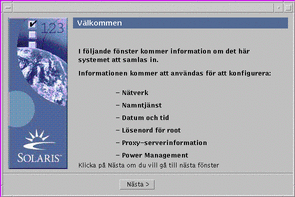
-
- © 2010, Oracle Corporation and/or its affiliates